

Nathan E. Malpass가 마지막으로 업데이트 : June 28, 2022
iPhone에는 가족 사진, 비디오, 음악 라이브러리 등 모든 것이 저장됩니다. 저장 공간이 부족하지 않은지 확인하는 것이 중요합니다. 2021년에 Apple은 iPhone 13의 저장 용량과 선택 사항을 64GB에서 더 큰 128GB 드라이브로 개선하여 상황을 조금 더 단순하게 만들었습니다. 그러나 원하는 사람들은 iPhone의 여유 공간 확보 더 많은 저장 공간을 원하거나 더 적은 용량의 모델을 사용하는 사람들은 iPhone의 저장 용량을 최대화하기를 원할 것입니다.
데이터를 보관하기 위해 Apple의 iCloud와 같은 클라우드 스토리지 플랫폼에 가입하는 것이 로컬 스토리지를 보존하는 가장 좋은 방법입니다. 그러나 iPhone의 저장 공간을 최대한 활용하기 위해 수정할 수 있는 몇 가지 옵션이 있습니다.
여기에서는 로컬 저장 드라이브를 최대한 활용하기 위해 iPhone에서 공간을 확보하는 방법에 대해 설명합니다. 이러한 방법을 사용하면 다음을 수행할 수 있습니다. iPhone의 공간 확보 향후 중요한 파일을 위해 더 많은 공간을 확보할 수 있습니다.
1부: iPhone 저장 공간을 확인하는 방법2부: iPhone에서 공간을 확보하는 주요 방법부품 #3: iPhone에서 공간을 확보하는 가장 좋은 방법 - FoneDog iPhone Cleaner4부: 결론
iPhone에서 공간을 확보하는 작업을 수행하기 전에 가장 먼저 해야 할 일은 iPhone에서 공간과 파일을 차지하는 공간의 양을 파악하는 것입니다. 그렇게 하려면 아래 단계를 따르세요.
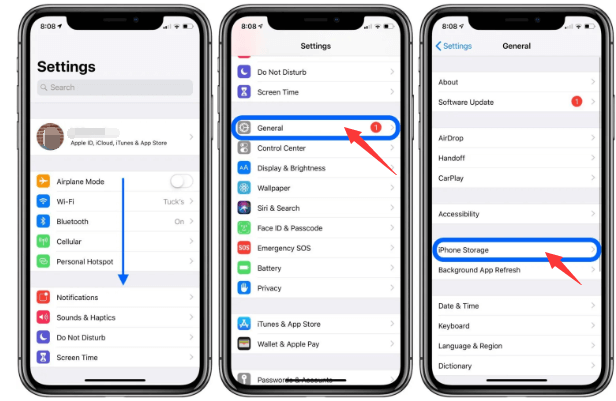
iPhone에서 여유 공간을 확보할 때 사진은 최악의 범죄자 중 하나입니다. 그러나 iPhone의 설정 메뉴에서 iPhone에 공간이 부족한 경우 원본 이미지가 아닌 더 작은 이미지 파일을 로컬로 저장하도록 선택할 수 있습니다. 대신 고해상도의 이러한 사진과 동영상은 iCloud에, 언제 어디서나 액세스할 수 있습니다. 설정용 앱에 액세스하여 기능이 활성화되어 있는지 확인하십시오. 그런 다음 사진을 클릭합니다. 그런 다음 iPhone 저장 공간 최적화라는 옵션 옆에 파란색 확인란이 있는지 확인하십시오.
본질적으로 iPhone에서 공간을 확보하는 가장 좋은 방법은 더 이상 필요하지 않은 파일을 제거하는 것입니다. 그러나 이것이 사진 컬렉션을 줄여야 한다는 의미는 아닙니다. 스마트폰에 보관하는 대신 3에 사진을 저장해 보세요.rd- Dropbox 또는 Google Photos와 같은 파티 클라우드 스토리지 플랫폼. 사실 오래된 기억을 포기하지 않고도 많은 양의 공간을 비울 수 있는 간단한 방법입니다.
그러나 무엇이든 제거하기 전에 사진을 다음 위치로 백업하거나 이동했는지 확인하십시오. Google 포토. 사진과 비디오는 제거되기 전에 Box, Dropbox, Google Photos 또는 OneDrive와 같은 다른 플랫폼에 저장하지 않으면 영구적으로 지워집니다.
이미지가 현재 iCloud에 저장되어 있는 경우 다른 클라우드 서비스를 사용해야 하는 이유를 물을 수 있습니다. iPhone에서 사진을 삭제하면 iCloud에서도 삭제되기 때문에 사용자가 기기에서 사진을 삭제하려면 다른 서비스를 활용해야 합니다.
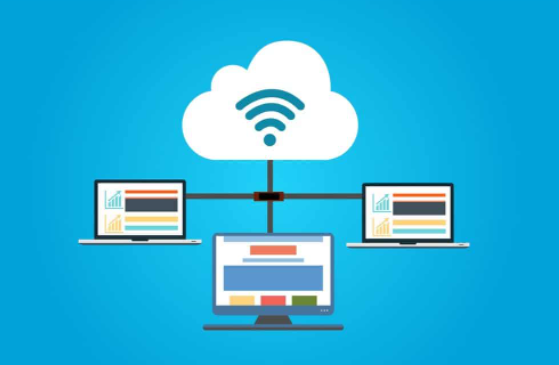
iPhone에서 공간을 확보하려면 설정> 일반> 저장 공간으로 계속 스크롤하여 사용하는 공간 순서대로 모든 응용 프로그램 목록을 가져옵니다. 아무 앱이나 선택하면 새 페이지가 나타나 앱 자체에서 사용하는 공간의 양(상단에 밝은 회색으로 표시)과 앱의 데이터 및 문서에 필요한 공간의 두 부분으로 사용량을 표시합니다. 예를 들어, 에피소드 앱은 앱에 1.63MB, 모든 팟캐스트를 포함하여 데이터 및 문서에 25.3GB로 총 1.6GB를 사용합니다.
이 데이터는 때때로 공간을 차지하는 것이 소프트웨어가 아니라 저장하는 것임을 보여줄 수 있습니다. 이 예에서 스마트폰 용량의 대부분은 팟캐스트 에피소드와 사진이 많은 메시지에서 사용됩니다. 팟캐스트의 경우 왼쪽으로 스와이프하면 이 메뉴에서 에피소드가 즉시 삭제됩니다.
해당 장치 저장소 페이지에서 사용하지 않는 응용 프로그램을 찾아 탭하여 삭제합니다. 구입한 소프트웨어는 추가 비용 없이 언제든지 App Store에서 다시 다운로드할 수 있습니다.
홈 화면에서 앱을 제거하려면 제거하려는 앱을 길게 누릅니다. 앱이 흔들리기 시작하고 각 아이콘에 작은 빼기 기호가 표시됩니다. 탭하여 삭제를 확인합니다. 기기에 홈 버튼이 있는 경우 홈 버튼을 터치하여 흔들림을 중지하거나 그렇지 않은 경우 오른쪽 상단 모서리에 있는 완료를 탭합니다.
사진 스트림이 켜져 있으면 Apple 스마트폰에서 촬영한 이미지와 카메라에서 Mac으로 업로드한 사진을 볼 수 있습니다. 이 사진은 고해상도는 아니지만 여전히 iPhone에서 엄청난 양의 저장 공간을 차지합니다. iPhone에서 공간을 확보해야 하는 경우 사진 스트림을 비활성화하십시오.
설정 > 사진에서 나의 사진 스트림을 선택 해제하십시오. 이 작업의 결과로 iPhone의 사진 스트림이 삭제됩니다. 불행히도 이것은 iPhone 이미지가 더 이상 다른 장치의 사진 스트림과 동기화되지 않음을 의미합니다. 저장 문제가 해결된 후에는 언제든지 다시 켤 수 있습니다.
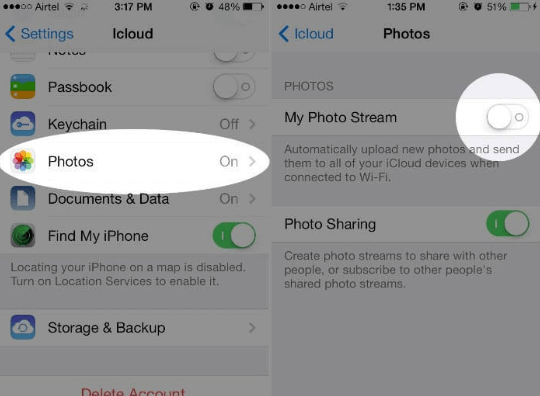
(으)로 돌아 가기 설정, 접촉 일반 다음을 클릭합니다 iPhone 저장소 제거하거나 백업할 항목을 결정할 시간이 없고 공간을 비우기 시작하려는 경우. 도착하면 선택 대용량 첨부 파일 검토, 색상으로 구분된 막대 아래에 있으며 사진, 저장 공간 앱, 시스템 및 기타 설정이 차지하는 양을 나타냅니다. 엄지손가락으로 하나의 메시지를 탭하고 왼쪽으로 밀고 빨간색으로 표시된 삭제 아이콘을 눌러 메시지 내에서 받거나 보낸 이미지와 비디오를 지울 수 있습니다.
가장 큰 동영상 경향이 있는 목록의 상단 부분에서 첫 번째 항목을 제거할 수 있습니다. 이러한 큰 파일은 시스템 내에서 가장 많은 공간을 차지합니다. 바쁘고 실제로 더 이상 필요하지 않은 응용 프로그램, 이미지 또는 영화에 대해 생각할 시간이 충분하지 않은 경우 이러한 항목을 제거하면 iPhone의 공간이 확보될 수 있습니다.
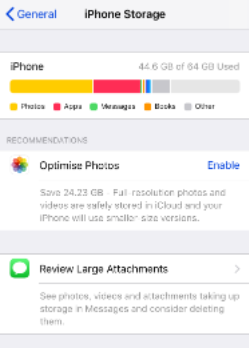
몇 가지 이유가 있습니다 FoneDog 아이폰 클리너 사용 가능한 최고의 iPhone 최적화 솔루션입니다. 예를 들어, 쓰레기 파일을 정리하고 iPhone을 최상의 상태로 유지하는 데 도움이 되는 여러 도구가 있습니다.
다음은 iPhone에서 여유 공간을 확보하기 위해 수행할 수 있는 몇 가지 작업입니다.
FoneDog Phone Cleaner를 사용하여 iPhone에서 원치 않는 파일을 삭제하려면 다음 단계를 따르십시오.

사람들은 또한 읽습니다2022년 iPad를 스마트하게 정리할 수 있는 최고의 iPad 클리너 무료내 휴대폰을 무료로 청소하는 방법: Android 및 iOS
이 가이드는 iPhone에서 공간을 확보하기 위해 구현할 수 있는 최고의 솔루션을 제공합니다. 이러한 솔루션 중 일부에는 불필요한 앱 삭제, 사진 스트림 비활성화, 클라우드 스토리지 플랫폼에 파일 배치 등이 포함됩니다.
iPhone에서 더 많은 공간을 확보하는 가장 좋은 방법은 FoneDog iPhone Cleaner를 사용하는 것입니다. 이 도구를 사용하면 iPhone에서 불필요한 정크를 스캔, 감지 및 제거할 수 있습니다. 또한 추적 파일을 남기지 않고 앱을 제거하는 데 사용할 수 있습니다. 더 최적화된 iPhone을 위한 도구를 지금 사용하세요!
코멘트 남김
Comment
Hot Articles
/
흥미있는둔한
/
단순한어려운
감사합니다! 선택은 다음과 같습니다.
우수한
평가: 4.6 / 5 ( 78 등급)